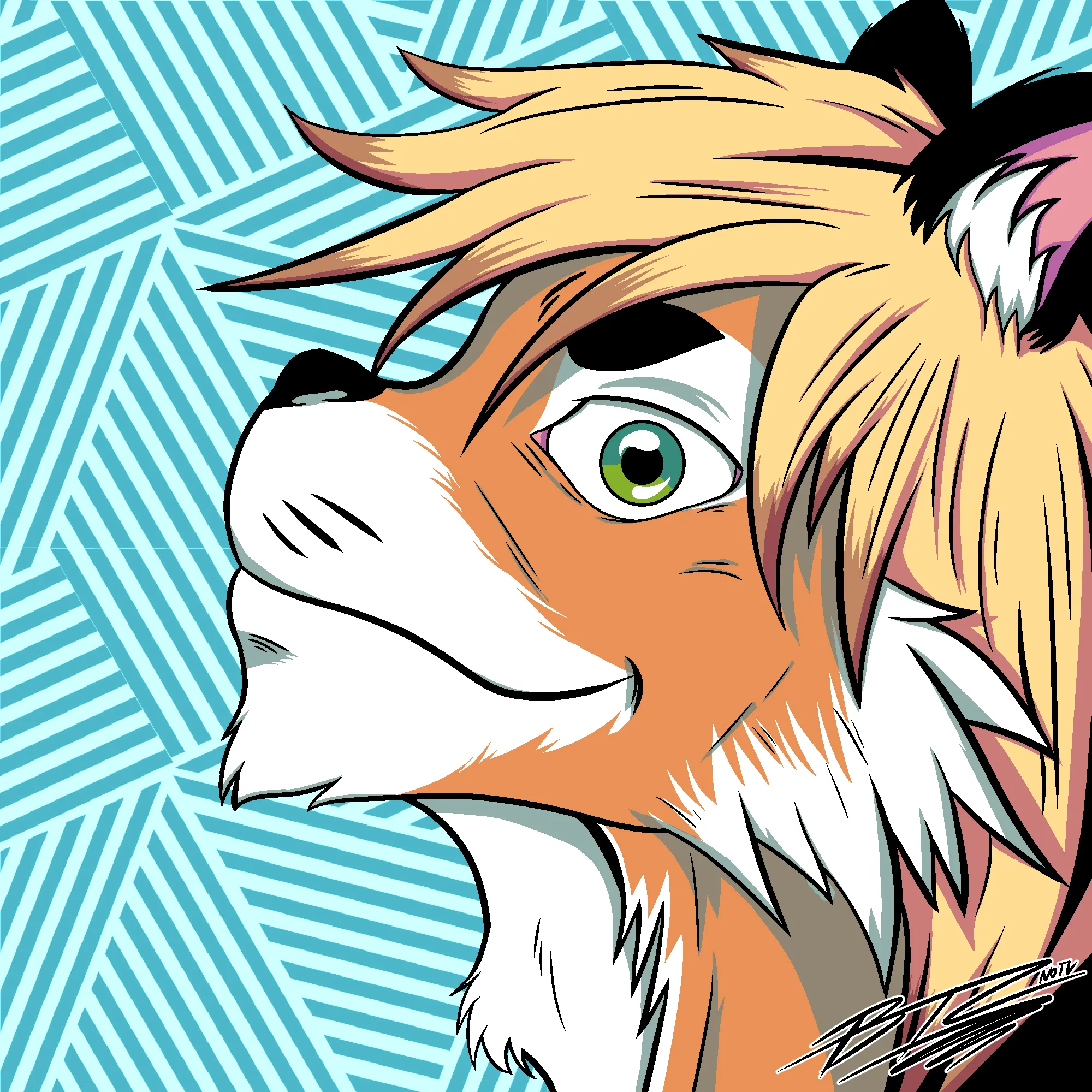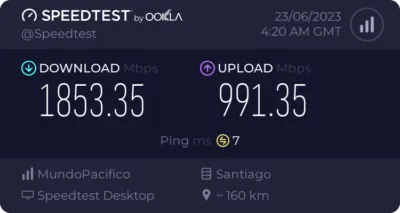Bueno, tras 2 post explicando como vamos a hacer esta maldad, pongámonos manos a la obra. por que se viene medio largo.
1.- Preparativos
Ya tenemos el módulo, el router y nuestro HGU, necesitaremos extraer unos cuantos datos de este ultimo los cuales clonaremos en nuestro modulo, desde ahora lo llamaré SFP.
Debemos entrar al HGU de Movistar con el usuario de Soporte, ya que es el que mayor detalle nos entrega, esto se realiza en la dirección 192.168.1.1:8000 y la clave del usuario Support dependerá del equipo que tienes.
Necesitamos los siguientes valores:
GPON_PLOAM_PASSWD, GPON_ONU_MODEL, GPON_SN, HW_HWVER y SW_VER
Estos valores son necesarios, si no los tienes a mano debes buscarlos sí o sí. Si no los tienes lo único que lograras será bloquear tu PLOAM y tu OLT… o peor, brickear tu SFP y dejarlo como un pisapapeles.
Les presento un ejemplo de donde sacar los datos, usando un HGU Mitrastar.
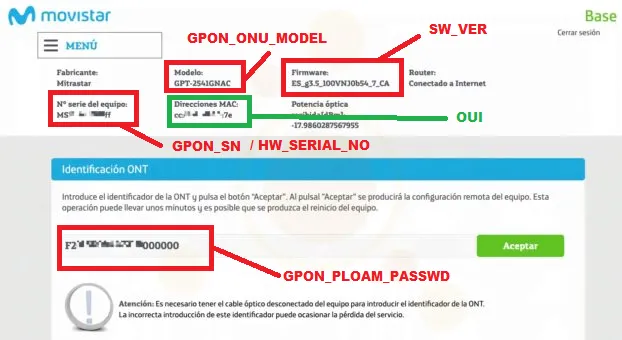
Pueden encontrar en el repo de GitHub de Anime4000 los datos OMCI de otros modelos de ONT
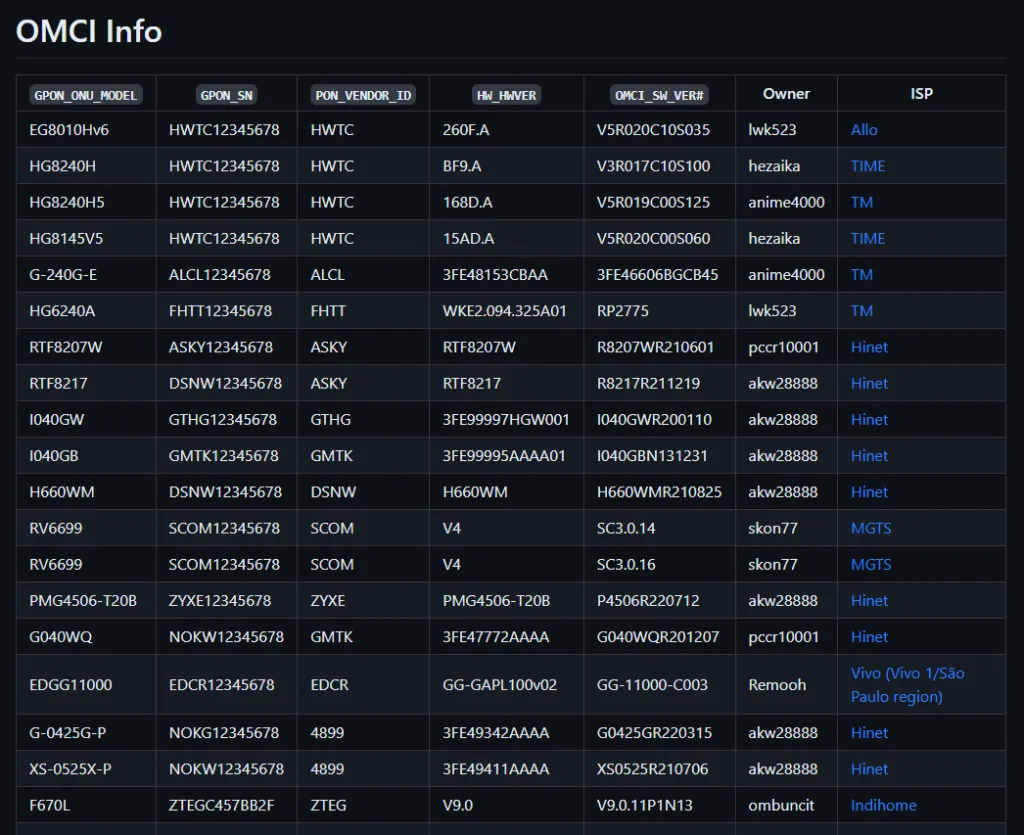
Luego necesitamos instalar el custom firmware M110_sfp_ODI_210702, este es el firmware que a mi me dio resultados, los demás tenían problemas con el VLAN Tag o guardando ciertos parámetros OMCI. No explicaré como realizar el Downgrade con detalle, es solo entrar al WebUI del SFP y seleccionar el archivo. (credenciales admin/admin).
2.- Guardando los valores
Doy por hecho de que, si lograron hacer el Downgrade, sabrán como conectar el modulo al router, por lo que omitiré eso, de caso contrario recomendaría no seguir esta guía xD.
Ya que tenemos flasheado el custom firmware en el SFP, procedemos a abrir Putty (o la aplicación de gusto) y nos conectamos al equipo en la dirección 192.168.1.1 a través de Telnet.
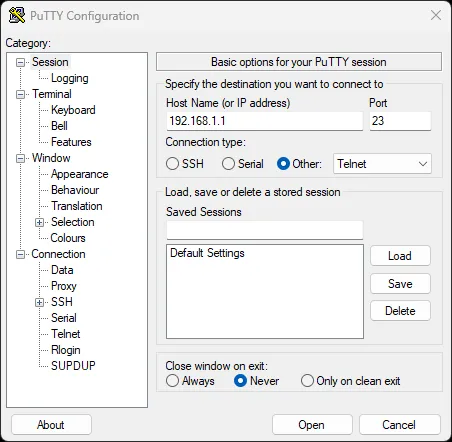
Procedemos a iniciar sesión con las mismas credenciales del WebUI.
Preparamos nuestros comandos, los cuales explicare uno a uno:
# flash set GPON_PLOAM_PASSWD: Este es nuestro PLOAM, la autenticación básica con la que Movistar nos provee servicios. La OLT pide este valor al final de la negociación del enlace óptico. Ejemplo: ‘flash set GPON_PLOAM_PASSWD 1234567’.
# flash set GPON_SN: Segundo método de autenticación, no es usado por Movistar, pero queda registro en el log de la OLT el request del equipo remoto, en caso de problemas, revisaran esto desde la mesa de ayuda con el técnico en terreno, es mejor clonarlo para evitar problemas a futuro y que el técnico tenga que ver 10 veces si es la misma ONT asignada a tu servicio xD. Ejemplo: ‘flash set GPON_SN MSTC12345678’.
# flash set PON_VENDOR_ID: Este valor es importantísimo, cuando conectas cualquier equipo a la red de Movistar antes de realizar cualquier negociación la OLT le pide ciertos valores a la ONT para asegurar que esté en la lista blanca, este es el primer valor, que representa el ID de vendedor de nuestra ONT. Ejemplo: ‘flash set PON_VENDOR_ID MSTC’.
# flash set HW_HWVER: Luego de revisar el VendorID, la OLT inmediatamente revisa si la revisión de hardware está autorizada. Ejemplo: ‘flash set HW_HWVER Rev2.1’.
# flash set GPON_ONU_MODEL: Si la revisión de Hardware está dentro de los parámetros aceptados por la OLT, esta revisa que el modelo del equipo es correcto, si, revisa primero el Hardware y después revisa el modelo, algo ilógico… Ejemplo: ‘flash set GPON_ONU_MODEL GPT-2741GNAC’.
# flash set OMCI_SW_VER1 y # flash set OMCI_SW_VER2: Corresponde a la versión de software que tiene la ONT, si ingresamos una versión desconocida o desactualizada dependiendo del modelo que estemos clonando, la OLT intentara actualizar nuestro dispositivo, por lo que es necesario clonar la última versión del firmware. Ejemplo: ‘flash set OMCI_SW_VER1 CL_g7.9_110XGF0b14’.
# flash set OUI: Requerido por algunas OLT Huawei, es parecido al PON_VENDOR_ID, corresponde a los 6 primeros dígitos de la MAC de la ONT original.Ejemplo: ‘flash set OUI 464854’.
# flash set HW_SERIAL_NO: Corresponde al número de serie de la ONT original, también es requerido por ambas OLT Huawei y Nokia/Alcatel, normalmente es igual al GPON_SN, pero es recomendable revisarlo antes de. Ejemplo: ‘MSTC12345678’.
# flash set OMCI_OLT_MODE: Modo de conexión con la OLT, el modulo ODI tiene 3 modos, uno para Huawei, otro para ZTE y otro para Info Custom, debemos usar el modo 21 para forzar a usar los datos que estamos escribiendo en el SFP. Ejemplo: ‘flash set OMCI_OLT_MODE 21’.
# flash set OMCC_VER: En el GitHub recomiendan dejarlo en 160, no pude encontrar mayor información de qué hace, pero funcionó, por lo visto es un parámetro importante, se aplicó primero en Vivo Fibra Brasil y es requerido en Chile también. Ejemplo: ‘flash set OMCC_VER 160’
# flash set OMCI_TM_OPT: Opción relacionada al Traffic Management, con esto podemos seleccionar si la OLT nos limita la velocidad o la prioridad de conexión, debemos fijarlo en 1 ya que Movistar a través de la OLT solo nos fija la prioridad, pero la velocidad lo hace a través del PPPoE. Ejemplo: ‘flash set OMCI_TM_OPT 1’
# flash set HW_CWMP_PRODUCTCLASS: Esto es muy importante de igual forma, este parámetro define la clase de dispositivo que estamos conectando, Movistar solo admite SFU (ONT Bridge) o HGU (Router Integral), no admite IGD (Internet Gateway Device). Ejemplo: ‘flash set HW_CWMP_PRODUCTCLASS SFU’
# flash set OMCI_FAKE_OK: Este parámetro es obligatorio. El resto de parámetros que solicita la OLT en el caso de los modelos Nokia/Alcatel se pueden Spoofear con este comando, así, cualquier request que la OLT haga será respondido con un ‘OK’ por parte de la ONT. Ejemplo: ‘flash set OMCI_FAKE_OK 1’
Teniendo estos datos preparados y listos, procedemos a ingresar cada comando a través de Telnet
Aviso: se recomienda que por cada cambio se aplique un reboot al modulo SFP, pero con esto triggereamos el bloqueo de la OLT, tenemos dos opciones:
Aplicar todos los comandos de una vez y un reboot al final (El detalle de esto es que no todos los parámetros se guardan al primer intento, por lo que habría que hacer “dos pasadas” o más)
Tener una fibra de otra compañía donde conectarse mientras aplica los cambios.
Recuerde que el módulo solo levanta la interfaz teniendo una fibra conectada, sin eso no tendremos acceso.
3.- La MAC y la MAC Key (opcional):
La autenticación por MAC solo es usada en redes EPON, en GPON no es necesario porque todo pasa por Layer3, pero de todas formas estos módulos SFP implementan un bloqueo de características cuando se cambia la MAC, por lo que en caso de que lleguemos a tocar ese valor habrá que generar una MAC Key.
El beneficio de esto es que podremos desbloquear todas las capacidades del módulo, incluido usar velocidades PON de 2.5Gbps Downstream y 1.2Gbps Upstream, en palabras simples, saturar el puerto PON de la OLT.
Esto en el caso de Movistar puede ser útil si se contrata el plan de 2000 megas ya que la limitación de velocidad lo hace el PPPoE, pero si estamos conectados a un operador que no use PPPoE y que limite la velocidad a través de la OLT, jugando con ciertos comandos podemos aumentar nuestra velocidad “a la mala” (Si, te estoy mirando a ti, JC)
Este procedimiento es valido solo para versiones de Firmware V1.0-220304 o superior, en caso de tener una versión menor, al cambiar la MAC se genera la Key automáticamente.
El procedimiento es este, en una terminal Linux insertamos el siguiente comando:
# echo -n «hsgq1.9aMACADDRESS » | md5sum
Reemplazando el parámetro “MACADDRESS” por la MAC que necesitemos.
Nos debería generar valor como el siguiente:
-46f4ea2e3f18ba3bc1f2671b5f7e1f62 –
El cual vamos a insertar en el modulo con el comando ‘flash set MAC_KEY’, ejemplo a continuación:
flash set MAC_KEY 46f4ea2e3f18ba3bc1f2671b5f7e1f62
Completado esto, tras un reinicio, podremos usar los 2.5Gbps con un router compatible.
4.- Comprobando la conexión:
Completados los pasos de arriba, estamos listos para probar nuestro flamante SFP clon.
Para este paso es muy importante que estemos atentos al valor que obtendremos a continuación, vamos a jugar con el omcicli, por lo tanto, vamos a pedirle ciertos valores a la OLT, en caso de que nos retorne parámetros erróneos es importantísimo que desconecte el modulo inmediatamente o bloqueará su PLOAM.
Lo primero y más importante: veremos si la OLT nos aceptó la conexión.
En la ventana Telnet ingresamos el comando ‘omcicli mib get 131’, de tener éxito en la clonación, nos debería retornar el VendorID de la OLT del sector:
0x414c434c para ALCATEL/NOKIA
0x48575443 para Huawei
0x5A544547 para ZTE
0x46485454 para FiberHome
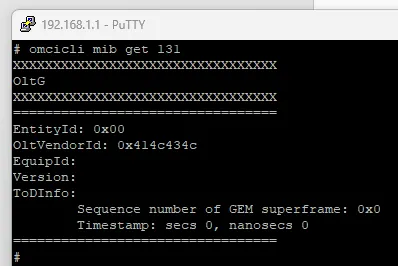
En caso de retornar 0x00 o peor aún, no retornar nada, desconecte inmediatamente el modulo y conecte su HGU original rezando que no le hayan bloqueado el PLOAM o el puerto PON.
Si el comando le devolvió uno de los VendorID señalados arriba, ya está casi listo.
5.- Encontrando la VLAN del Internet:
Usando la versión M110_sfp_ODI_210702 nos encontraremos con un bug, en el cual no se hace la traducción de las VLAN, por lo que tendremos que revisar a través del aprovisionamiento la VLAN que se nos asignó.
Si tenemos el paso 4 correcto, este debería retornar valores correctos. Con el comando ‘omcicli mib get 84’ obtendremos los valores de VLAN.
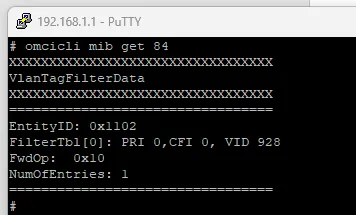
En mi caso, la VLAN del internet es la 928.
En caso de tener Televisión contratada, debería retornar otros valores. No tengo el servicio de TV por lo que no sé cómo configurarlo.
De haber problemas con la PLOAM o la autenticación, nos retornara un valor vacío como el siguiente:
omcicli mib get 84
XXXXXXXXXXXXXXXXXXXXXXXXXXXXXXXXX
VlanTagFilterData
XXXXXXXXXXXXXXXXXXXXXXXXXXXXXXXXX
6.- Configurando el PONWAN:
Con resultados en mano, procedemos a configurar el PONWAN, por defecto el SFP no tendrá ninguna interfaz creada, por lo que podemos elegir tagear la VLAN en el mismo modulo o a través del router.
En la WebUI podemos configurar este apartado a nuestro gusto.
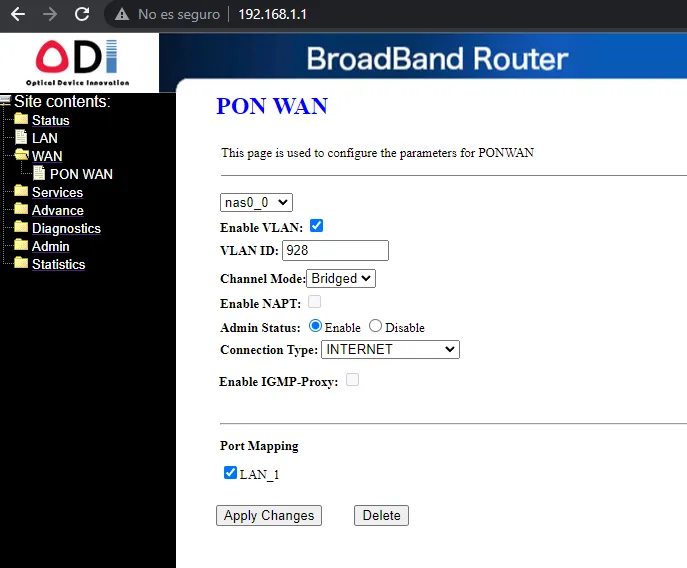
7.- Probando el Internets:
La configuración es muy simple, dependiendo del router que estemos usando debemos indicarle que nuestra conexión viene desde el módulo SFP+ y configurar el PPPoE, en mi caso dejé la VLAN tag bridge en el mismo modulo por lo que mi router solo debe hacer la conexión. Tener a mano su Usuario/Password del PPPoE @tchile
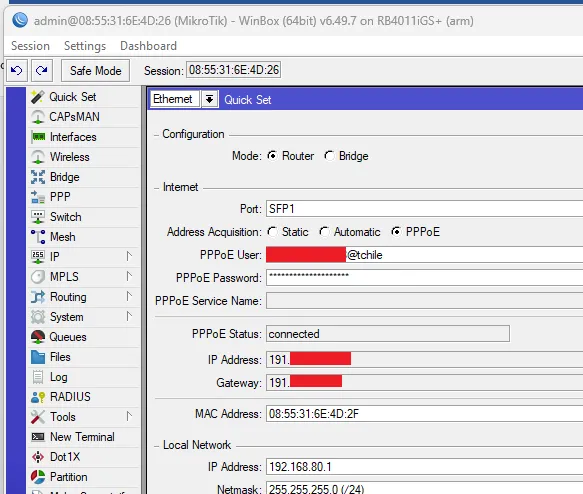
¡Éxito! Con esto ya estamos usando nuestros equipos en la red de Movistar, podremos tener el control total de la red.
Como yapa, configurando los 2Gbps en el modulo y teniendo una tarjeta de red compatible más un router con puerta 2.5GbE podemos sacar unos megas de más en los planes más altos, o usar el famoso plan de 2000 Megas si tenemos la factibilidad (La info. que manejo es que ese plan sigue usando red GPON).
8.- YAPA: Los 2.5Gbps:
Como bien dije varias veces arriba, este modulo soporta negociar 2.5Gbps, con lo que podemos sacarle todo el provecho al estándar GPON (o en palabras criollas, saturar hasta las cachas la OLT).
Para Movistar no aplica, ya que ellos hacen el control de velocidad a través de PPPoE, solo podríamos sacar provecho con el plan de 2000 megas, pero si estamos usando otro operador que haga control de velocidad por la OLT podemos sacar provecho de esto.
El único detalle es que hay muy pocos equipos que soporten 2.5Gbps en SFP, ningún Fortinet, Aruba o algunos Switch y solo algunos Mikrotik son compatibles con este modo.
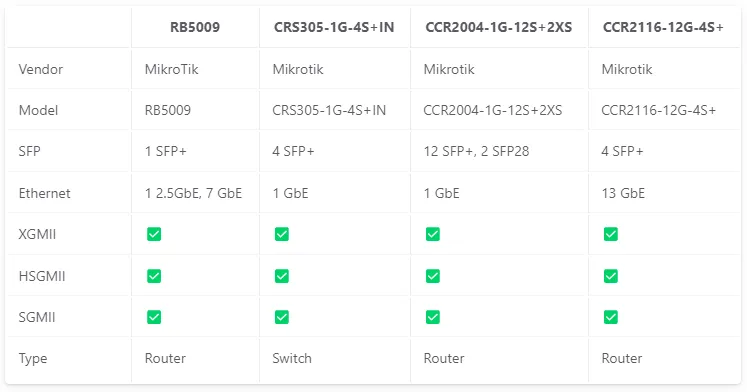
Mayor información de equipos compatibles en https://github.com/Anime4000/RTL960x/blob/main/Docs/2.5Gb.md
Para activarlo, previo checkeo de compatibilidad, debemos usar el comando ‘flash set LAN_SDS_MODE’
Por defecto el modulo usa el modo 3, 1Gbps MAC.
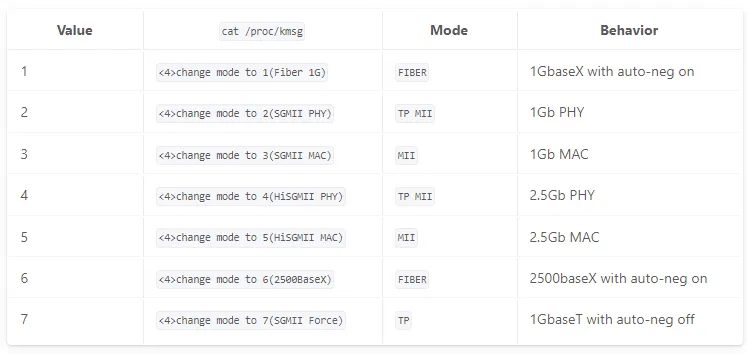
9.- Finalizando…
Con esto ya hemos terminado esta aventura, partió hace mucho tiempo desde que tenía Movistar Fibra en Santiago mientras estudiaba y culmina ya teniendo fibra en mi pueblo, de 4 operadores distintos, cosa que veía muy lejana.
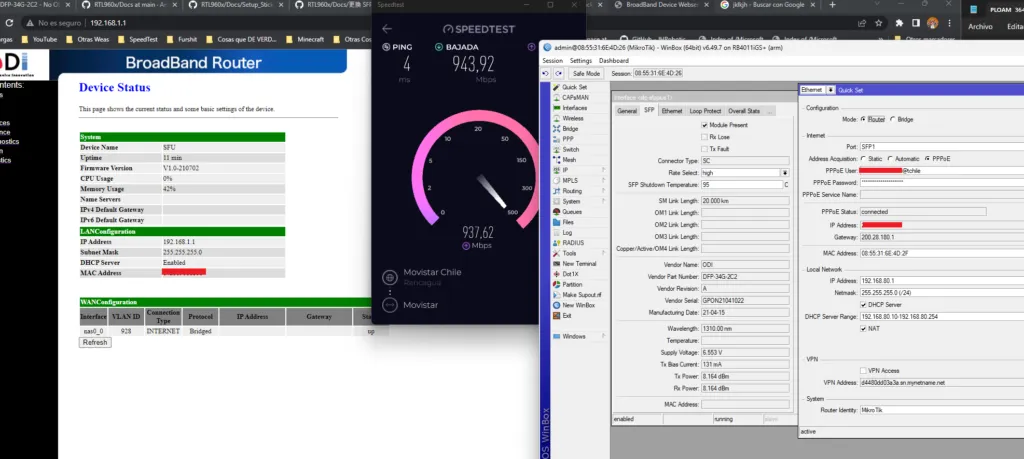
Espero que esto sirva para mas gente, para los que nos gusta tener el control de la red de la casa y sacarle el máximo provecho.
Aprovecho para dar las gracias a la gente de hack-gpon.org, Anime4000 y Carecoin por sus trabajos, sin sus aportes esto no hubiera sido posible.
Link del modulo SFP GPON en AliExpress (Seleccionar version XPON)
https://github.com/Anime4000/RTL960x/
También estaré aportando con datos al repo de Github con otros valores de distintos modelos de ONT, para que sea más fácil y accesible esta info, tengo varios modelos (no solo de Movistar) por lo que en un tiempo más se vendran cositas uwu.

Se despide, Koge ! 🐯